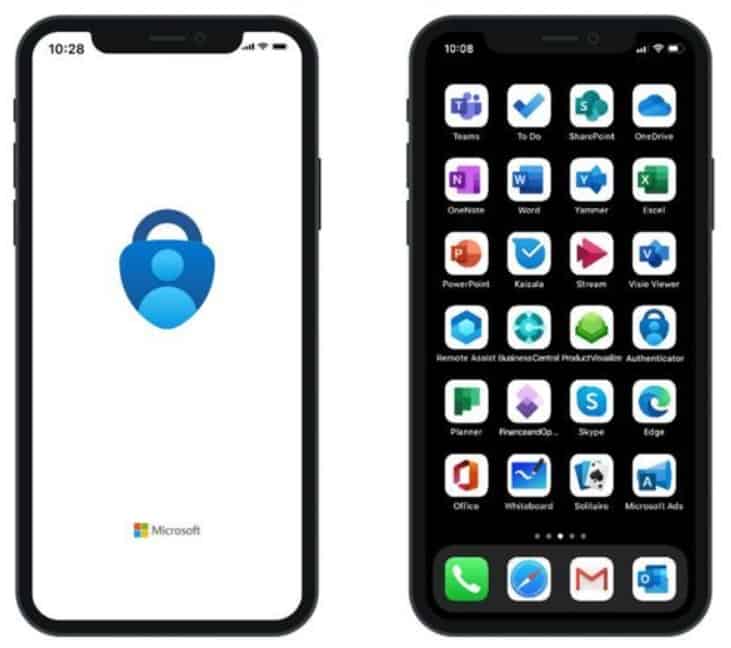Ứng dụng Microsoft Authenticator hiện cho phép bạn quản lý tài khoản cơ quan hoặc trường học trực tiếp trong ứng dụng
2 phút đọc
Được đăng trên
Đọc trang tiết lộ của chúng tôi để tìm hiểu cách bạn có thể giúp MSPoweruser duy trì nhóm biên tập Tìm hiểu thêm
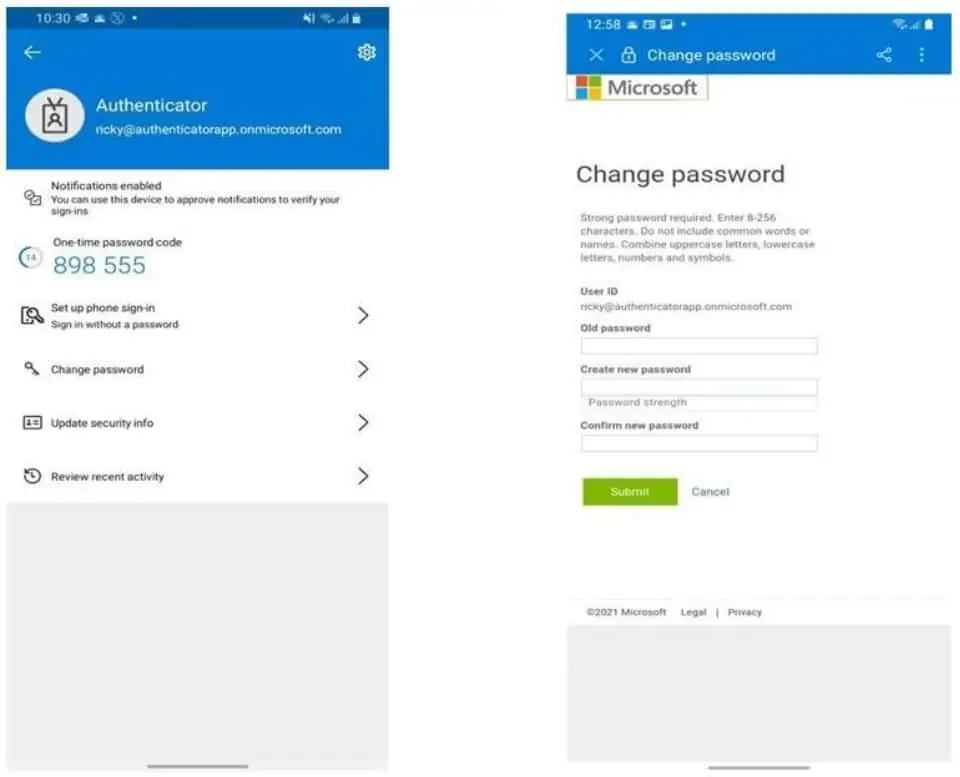
Microsoft hôm qua đã công bố bản cập nhật mới cho ứng dụng Microsoft Authenticator cho phép quản lý tài khoản từ bên trong ứng dụng, biểu tượng mới và hơn thế nữa. Đọc về các tính năng chi tiết bên dưới.
Quản lý tài khoản:
Ứng dụng Microsoft Authenticator đã cho phép bạn quản lý tài khoản Microsoft cá nhân của mình trực tiếp trong ứng dụng. Với bản cập nhật mới này, ngay cả tài khoản cơ quan hoặc trường học hiện có thể được quản lý trong ứng dụng.
- Nhấn vào tài khoản cơ quan hoặc trường học trong Microsoft Authenticator và nhấp vào tùy chọn “Thay đổi mật khẩu” mới để thay đổi mật khẩu tài khoản của bạn ngay từ trong ứng dụng.
- Giờ đây, bạn cũng có thể quản lý các phương pháp xác thực tài khoản cơ quan hoặc trường học của mình từ bên trong Microsoft Authenticator. Nhấn vào tài khoản trong Authenticator và nhấp vào "Cập nhật thông tin bảo mật".
- Giờ đây, bạn có thể xem lịch sử đăng nhập của tài khoản cơ quan hoặc trường học của mình ngay từ ứng dụng Authenticator và báo cáo bất kỳ hoạt động bất thường nào. Để xem lại lịch sử đăng nhập của bạn, hãy nhấn vào tài khoản trong Authenticator và nhấp vào “Xem lại hoạt động gần đây”.
Dễ dàng thêm tài khoản mới:
Giờ đây, bạn có thể thêm tài khoản cơ quan hoặc trường học mới bằng cách đăng nhập trực tiếp vào ứng dụng Authenticator mà không cần quét mã QR từ màn hình khác. Đây là cách bạn có thể thêm tài khoản mới:
- Nhấn vào nút thêm tài khoản (“+” ở trên cùng bên phải trên iOS và “+ Thêm tài khoản” trên Android).
- Nhấn vào “Tài khoản cơ quan hoặc trường học”.
- Nhấn vào “Đăng nhập” và sử dụng thông tin đăng nhập của bạn để đăng nhập.
Biểu tượng mới:
Bản cập nhật này đi kèm với một biểu tượng ứng dụng mới. Biểu tượng mới hiện đại và tuân theo ngôn ngữ thiết kế rộng hơn của Microsoft.
nguồn: microsoft